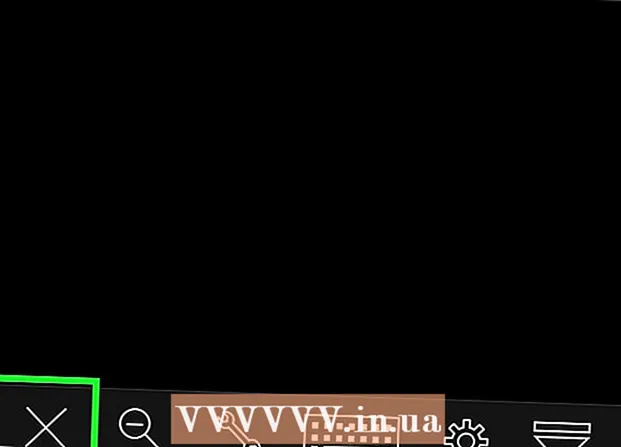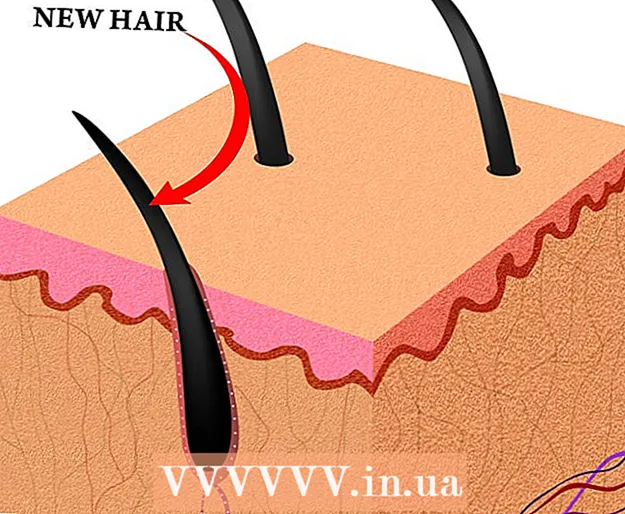நூலாசிரியர்:
Eric Farmer
உருவாக்கிய தேதி:
10 மார்ச் 2021
புதுப்பிப்பு தேதி:
1 ஜூலை 2024
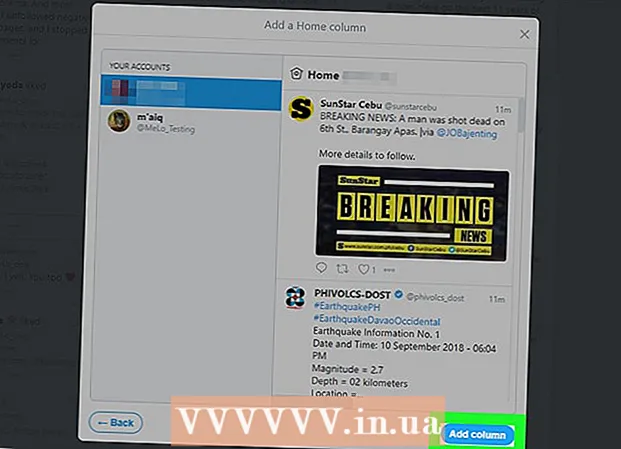
உள்ளடக்கம்
- படிகள்
- 3 இன் பகுதி 1: ஒரு குழுவில் ஒரு கணக்கைச் சேர்க்கவும்
- 3 இன் பகுதி 2: இரண்டாவது கணக்கிலிருந்து செய்திகளை அனுப்பவும்
- 3 இன் பகுதி 3: ட்வீட் டெக்கில் ஒரு நெடுவரிசையைச் சேர்க்கவும்
ட்வீட் டெக்கில் ஒரு குழுவை உருவாக்குவதன் மூலம் ஒரே நேரத்தில் பல ட்விட்டர் கணக்குகளை எவ்வாறு பயன்படுத்துவது என்பதை இந்த கட்டுரை காண்பிக்கும்.
படிகள்
3 இன் பகுதி 1: ஒரு குழுவில் ஒரு கணக்கைச் சேர்க்கவும்
 1 உலாவியில் பக்கத்தைத் திறக்கவும் https://tweetdeck.twitter.com. ட்வீட் டெக் என்பது ஒரு இலவச பயன்பாடாகும், இது உங்கள் சாதனத்தில் பல ட்விட்டர் கணக்குகளைச் சேர்க்க உதவுகிறது. ஒரே ட்வீட் டெக் கணக்கில் பல பயனர்களை இணைக்கவும், அதனால் அவர்கள் ஒரே இடத்திலிருந்து இடுகையிடலாம்.
1 உலாவியில் பக்கத்தைத் திறக்கவும் https://tweetdeck.twitter.com. ட்வீட் டெக் என்பது ஒரு இலவச பயன்பாடாகும், இது உங்கள் சாதனத்தில் பல ட்விட்டர் கணக்குகளைச் சேர்க்க உதவுகிறது. ஒரே ட்வீட் டெக் கணக்கில் பல பயனர்களை இணைக்கவும், அதனால் அவர்கள் ஒரே இடத்திலிருந்து இடுகையிடலாம். 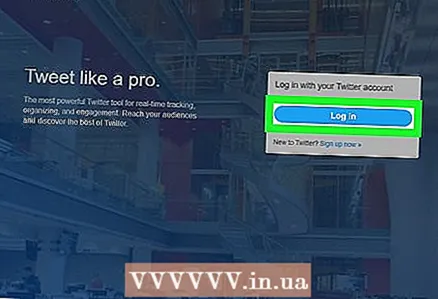 2 கிளிக் செய்யவும் உள்நுழைய (உள்ளே வர).
2 கிளிக் செய்யவும் உள்நுழைய (உள்ளே வர). 3 உங்கள் ட்விட்டர் கணக்கில் உள்நுழைக. உங்கள் பயனர்பெயர் மற்றும் கடவுச்சொல்லை உள்ளிட்டு, பின்னர் உள்நுழை என்பதைக் கிளிக் செய்யவும்.
3 உங்கள் ட்விட்டர் கணக்கில் உள்நுழைக. உங்கள் பயனர்பெயர் மற்றும் கடவுச்சொல்லை உள்ளிட்டு, பின்னர் உள்நுழை என்பதைக் கிளிக் செய்யவும். 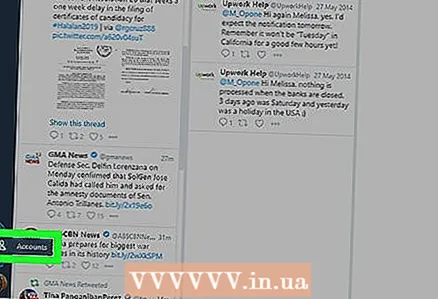 4 அச்சகம் கணக்குகள் (கணக்குகள்) திரையின் கீழ் இடது மூலையில் இரண்டு பேர் நிழற்படங்களுடன்.
4 அச்சகம் கணக்குகள் (கணக்குகள்) திரையின் கீழ் இடது மூலையில் இரண்டு பேர் நிழற்படங்களுடன். 5 நீல பொத்தானை கிளிக் செய்யவும் குழுவை நிர்வகிக்கவும் (குழு மேலாண்மை) உங்கள் சுயவிவரப் படத்தின் கீழ்.
5 நீல பொத்தானை கிளிக் செய்யவும் குழுவை நிர்வகிக்கவும் (குழு மேலாண்மை) உங்கள் சுயவிவரப் படத்தின் கீழ். 6 உங்கள் மற்ற பயனர்பெயரை உள்ளிட்டு கிளிக் செய்யவும் . உள்ளிடவும் அல்லது திரும்ப.
6 உங்கள் மற்ற பயனர்பெயரை உள்ளிட்டு கிளிக் செய்யவும் . உள்ளிடவும் அல்லது திரும்ப. 7 கிளிக் செய்யவும் அங்கீகரிக்கவும் (அங்கீகரிக்க) இரண்டாவது கணக்கை அங்கீகரிக்க.
7 கிளிக் செய்யவும் அங்கீகரிக்கவும் (அங்கீகரிக்க) இரண்டாவது கணக்கை அங்கீகரிக்க. 8 அச்சகம் அமைப்புகள் (அமைப்புகள்) திரையின் கீழ் இடது மூலையில் கியர் ஐகானுடன்.
8 அச்சகம் அமைப்புகள் (அமைப்புகள்) திரையின் கீழ் இடது மூலையில் கியர் ஐகானுடன். 9 கிளிக் செய்யவும் வெளியேறு (வெளியேறு) ஒரு உறுதிப்படுத்தல் வரியில் தோன்றும்.
9 கிளிக் செய்யவும் வெளியேறு (வெளியேறு) ஒரு உறுதிப்படுத்தல் வரியில் தோன்றும்.  10 கிளிக் செய்யவும் வெளியேறுTweetdeck இலிருந்து வெளியேற. இப்போது நீங்கள் வேறு கணக்கில் உள்நுழைந்து அழைப்பை ஏற்க வேண்டும்.
10 கிளிக் செய்யவும் வெளியேறுTweetdeck இலிருந்து வெளியேற. இப்போது நீங்கள் வேறு கணக்கில் உள்நுழைந்து அழைப்பை ஏற்க வேண்டும்.  11 நீங்கள் இப்போது சேர்த்த பயனராக உள்நுழைக. இதைச் செய்ய, "உள்நுழை" என்பதைக் கிளிக் செய்யவும், பின்னர் இந்தக் கணக்கிற்கான பயனர்பெயர் மற்றும் கடவுச்சொல்லை குறிப்பிடவும்.
11 நீங்கள் இப்போது சேர்த்த பயனராக உள்நுழைக. இதைச் செய்ய, "உள்நுழை" என்பதைக் கிளிக் செய்யவும், பின்னர் இந்தக் கணக்கிற்கான பயனர்பெயர் மற்றும் கடவுச்சொல்லை குறிப்பிடவும். 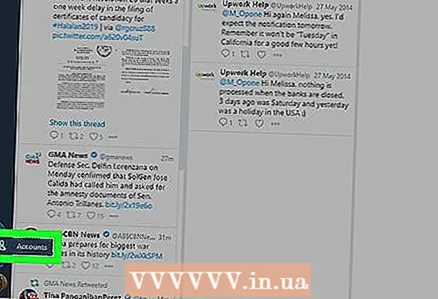 12 அச்சகம் கணக்குகள் (கணக்குகள்) திரையின் கீழ் இடது மூலையில். ஐகானுக்கு மேலே உள்ள வட்டத்தில் நீங்கள் அழைப்பைப் பெற்றிருக்கிறீர்கள் என்பதைக் குறிக்கும் எண் இருக்க வேண்டும்.
12 அச்சகம் கணக்குகள் (கணக்குகள்) திரையின் கீழ் இடது மூலையில். ஐகானுக்கு மேலே உள்ள வட்டத்தில் நீங்கள் அழைப்பைப் பெற்றிருக்கிறீர்கள் என்பதைக் குறிக்கும் எண் இருக்க வேண்டும். 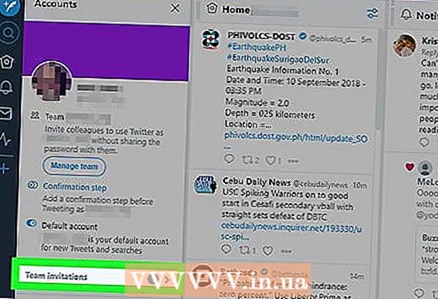 13 கிளிக் செய்யவும் குழு அழைப்புகள் (குழு அழைப்புகள்) "கணக்குகள்" நெடுவரிசையின் கீழே.
13 கிளிக் செய்யவும் குழு அழைப்புகள் (குழு அழைப்புகள்) "கணக்குகள்" நெடுவரிசையின் கீழே.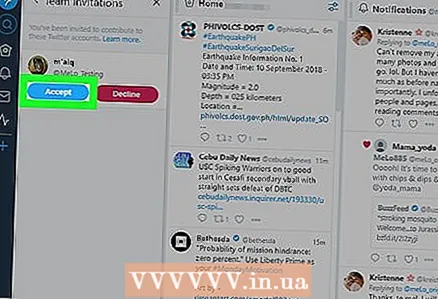 14 கிளிக் செய்யவும் ஏற்றுக்கொள் குழுவில் சேர (ஏற்கவும்).
14 கிளிக் செய்யவும் ஏற்றுக்கொள் குழுவில் சேர (ஏற்கவும்).
3 இன் பகுதி 2: இரண்டாவது கணக்கிலிருந்து செய்திகளை அனுப்பவும்
 1 நீல பொத்தானை கிளிக் செய்யவும் புதிய ட்வீட் (புதிய ட்வீட்) சாளரத்தின் மேல் இடது மூலையில்.
1 நீல பொத்தானை கிளிக் செய்யவும் புதிய ட்வீட் (புதிய ட்வீட்) சாளரத்தின் மேல் இடது மூலையில். 2 எந்த கணக்கிலிருந்து ட்வீட்டை அனுப்ப வேண்டும் என்பதைத் தேர்வு செய்யவும். இரண்டு கணக்குகளிலிருந்தும் நீங்கள் ட்வீட் செய்ய விரும்பினால், இரண்டையும் தேர்ந்தெடுக்கவும்.
2 எந்த கணக்கிலிருந்து ட்வீட்டை அனுப்ப வேண்டும் என்பதைத் தேர்வு செய்யவும். இரண்டு கணக்குகளிலிருந்தும் நீங்கள் ட்வீட் செய்ய விரும்பினால், இரண்டையும் தேர்ந்தெடுக்கவும். - தேர்ந்தெடுக்கப்பட்ட கணக்கின் அவதாரத்திற்கு அடுத்து ஒரு பச்சைச் சரிபார்ப்பு குறி தோன்றும்.
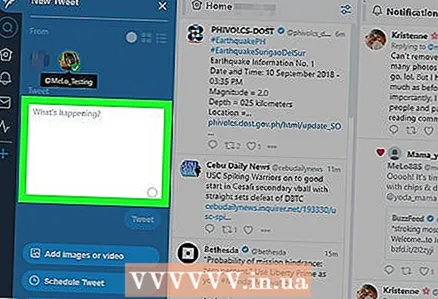 3 உங்கள் ட்வீட்டை உள்ளிடவும்.
3 உங்கள் ட்வீட்டை உள்ளிடவும். 4 கிளிக் செய்யவும் ட்வீட் (ட்வீட் அனுப்பு). தேர்ந்தெடுக்கப்பட்ட கணக்கிலிருந்து ட்வீட் அனுப்பப்படும்.
4 கிளிக் செய்யவும் ட்வீட் (ட்வீட் அனுப்பு). தேர்ந்தெடுக்கப்பட்ட கணக்கிலிருந்து ட்வீட் அனுப்பப்படும்.
3 இன் பகுதி 3: ட்வீட் டெக்கில் ஒரு நெடுவரிசையைச் சேர்க்கவும்
 1 அச்சகம் நெடுவரிசையைச் சேர்க்கவும் ட்வீட் டெக்கின் இடது பக்கத்தில் (நெடுவரிசையைச் சேர்க்கவும்). ஒரு நெடுவரிசையைச் சேர்ப்பது இரு கணக்குகளின் ஊட்டங்களையும் ஒரே நேரத்தில் பார்க்க அனுமதிக்கும் (அவர்கள் பின்பற்றும் பயனர்களின் ட்வீட்கள்).
1 அச்சகம் நெடுவரிசையைச் சேர்க்கவும் ட்வீட் டெக்கின் இடது பக்கத்தில் (நெடுவரிசையைச் சேர்க்கவும்). ஒரு நெடுவரிசையைச் சேர்ப்பது இரு கணக்குகளின் ஊட்டங்களையும் ஒரே நேரத்தில் பார்க்க அனுமதிக்கும் (அவர்கள் பின்பற்றும் பயனர்களின் ட்வீட்கள்).  2 அச்சகம் வீடு (முகப்பு) வேறு நெடுவரிசை வகையைத் தேர்ந்தெடுக்க.
2 அச்சகம் வீடு (முகப்பு) வேறு நெடுவரிசை வகையைத் தேர்ந்தெடுக்க. 3 அச்சகம் நெடுவரிசையைச் சேர்க்கவும் (நெடுவரிசையைச் சேர்க்கவும்). கணக்கு ஊட்டம் நெடுவரிசையில் தோன்றும்.
3 அச்சகம் நெடுவரிசையைச் சேர்க்கவும் (நெடுவரிசையைச் சேர்க்கவும்). கணக்கு ஊட்டம் நெடுவரிசையில் தோன்றும்.